簡單的說,比如我希望每小時刷新一下我在人才網上的簡歷,或者每分鐘刷新一下我發布的租房廣告,或者每兩秒更新一下我在論壇的線上時間等。使用方法很簡單,打開軟體,點擊操作嚮導,按照嚮導的提示操作,完成後把軟體最小化,到時間點就會自動執行了。軟體支持多個任務同時進行,你可以同時刷新個人簡歷和租房廣告,並且每個任務並不只是單獨打開某個頁面,而是可以執行多個步驟。裡面已經帶了幾個示例任務,可以參照著修改一下就能用了。
基本介紹
- 中文名:多任務網頁定時刷新器
- 系統設定:是用來設定整個軟體的配置的
- 定義:可以定時刷新網頁用的
- 用途:解決了刷新單個頁面快取的問題
主界面,任務設定,系統設定,瀏覽視窗,托盤圖示,V1.1 版本 2009-01-23,程式更名為“多任務網頁定時刷新器”,V2.0 版本 2009-02-08,增加了網址收藏的功能,可直接雙擊打開網址,V3.0 版本 2009-03-08,
主界面
1.自動任務列表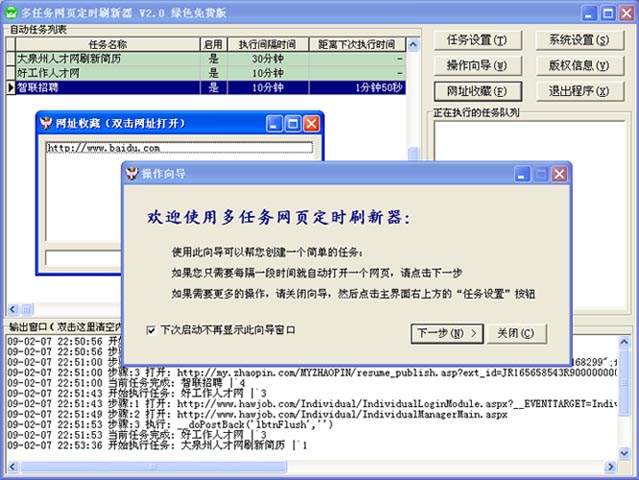
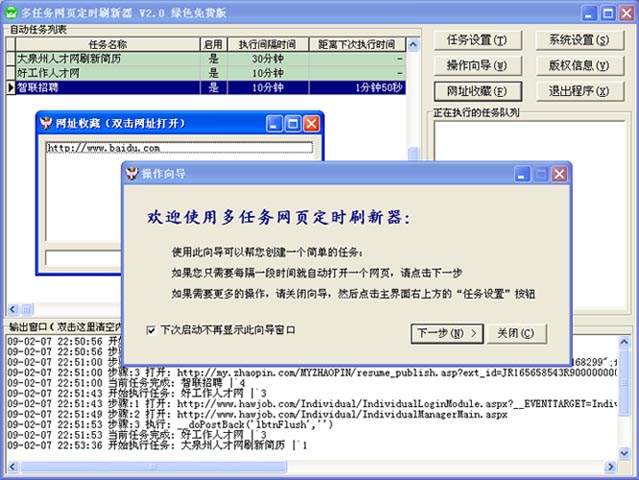
這裡顯示的是當前的所有任務,包括啟用和未啟用的,
當然你也可以右擊某個任務,選擇[加入執行佇列],立即開始執行。2.右上角按鈕已啟用的任務會顯示不同的背景色。
距離下次執行時間,當某個任務的時間變成0秒時,就會開始執行這個任務了。
任務設定:就是設定任務用的,你需要在這裡添加修改刪除任務。
:。
操作嚮導:打開嚮導窗,你可以根據嚮導提示,創建一個簡單的任務。
網址收藏:你可以把需要經常查看的網址存入這裡,以後只要雙擊這個網址就可以快速打開了。
這裡顯示的是正在執行的任務,每個任務都是各自獨立,且同時進行的。
每個任務一個時間只能執行一個,你可以創建多個任務來同時刷新同一個頁面。
查看當前網址功能,可以讓你隨時了解某個任務停留在哪個頁面。
你可以隨時停止執行每個任務,或者停止所有任務的執行並清空列表。
只有當佇列中存在任務時,才會執行任務。4.輸出視窗
這裡是顯示用戶命令執行的結果,以及任務執行的信息。
顯示的內容一般是,某個任務的執行以及停止,任務中步驟的執行等。
如果你在系統設定中勾選了保存日誌,那么這裡的信息,在程式關閉時就會保存在資料夾下的LOG檔案中。
任務設定
1.左邊的表格,就是任務列表了,顯示了當前的所有任務。要修改任務,可以雙擊某個任務,也可以點擊修改按鈕。
2.右上角的輸入框,就是任務的具體信息了,只要勾選“自動執行”,這個任務就會按照設定的間隔時間自動執行。
3.右邊中間的表格,是任務所包含的步驟列表,每個任務執行時,可以執行多個步驟,這些步驟按照序號,從小到大的順序進行執行。
4.步驟包含三種方式。
打開網址是指:該步驟的命令是打開“網址/腳本”中設定的網址。
靜態腳本是指:在打開的網頁中,執行指定的JavaScript腳本,靜態腳本是指執行不會改變頁面地址的腳本。
跳轉腳本是指:在打開的網頁中,執行指定的JavaScript腳本,跳轉腳本是指執行腳本後會跳到另一個頁面的腳本。
5.隨機數按鈕,你可以在網址或腳本中使用隨機生成的數字,在“網址/腳本”中顯示為類似{R6},其中的6就是生成6位隨機數。
隨機數位數限制為1-9之間。
6.下方的按鈕,點擊新增修改按鈕之後,就可以編輯任務信息,修改完之後,點擊保存按鈕保存,或者點擊取消。
這裡所作的修改,會直接更新到主界面的任務列表中。
系統設定
這裡是修改整個程式的配置的,所作的修改會立即生效。
如果勾選了“程式啟動後立即執行定時任務”,程式一啟動就會立即執行一次所有已啟用的任務,否則必須在設定的間隔時間之後才會執行。
“記錄任務執行日誌”設定是否在程式關閉時,將輸出視窗的內容保存到資料夾下的LOG檔案中。
“不彈出網頁腳本錯誤對話框”設定執行腳本出錯時是否提示,一般為勾選,即不提示。
“不彈出網頁提示對話框”設定在打開網頁或執行腳本時,網頁會彈出一個對話框,是否自動點擊“確定”以關閉這個視窗。
通常方式:即自動關閉IE彈出的對話框,一般的對話框對可以關閉。如果遇到通常方式無法關閉的對話框,可以使用檢測方式。
檢測方式:採用一個定時器,不停的檢測是否有對話框彈出,有則自動關閉。
瀏覽視窗
狀態欄信息分別是:頁面的子框架數,頁面執行的當前狀態,頁面打開經過的時間,本機的外網IP位址,IE的狀態欄信息。
托盤圖示
默認情況下托盤圖示是綠色的,有任務在執行的時候會變成紅色箭頭。---------------------------------------------------------------------
V1.1 版本 2009-01-23
解決程式最小化到托盤時,無法關閉網頁彈出框的問題 (*)
程式更名為“多任務網頁定時刷新器”
---------------------------------------------------------------------
V2.0 版本 2009-02-08
解決了在部份電腦啟動程式時,彈出找不到 MIDAS.DLL 的問題 (*)解決了添加任務時,主界面任務列表同步更新失敗的問題 (*)解決了多框架頁面,未全部下載完成而導致腳本執行失敗問題 (*)
增加了任務執行的起始截止時間段設定增加了添加簡單任務的操作嚮導
增加了網址收藏的功能,可直接雙擊打開網址
所有任務完成時,自動關閉頁面,防止長時間占用記憶體主程式檔案名稱更改為Arw.exe (Auto Refresh Web Page)---------------------------------------------------------------------
V3.0 版本 2009-03-08
採用多任務並行執行核心,每個任務都是獨立執行的,可以同時執行任意個任務 (*)
增加了用於測試腳本的內置瀏覽器,測試瀏覽器可獨立使用 (*)增加了跳轉腳本的步驟類型,可以依此使用更多的腳本功能 (*)任務執行完畢立即釋放占用的記憶體,軟體最小化時可以使記憶體占用率降到最低每個任務同一時間只能執行一個實例,避免某個任務因無回響而大量積聚
地址腳本增加了隨機數功能 版權資訊中增加了檢查版本更新功能啟動時自動最小化不會顯示主視窗採用XP風格界面增加了系統熱鍵 Ctrl+F12(可編輯)輸出視窗增加了清除內容功能去除主界面的快捷鍵
